Googleドライブでは、ファイルを移動・コピーすることができます。
- ファイルを別のフォルダに移動したい
- ファイルをコピーして使いたい
そんなときは、Googleドライブでサクッと移動・コピーしましょう!
今回は、Googleドライブでファイルを移動・コピーする方法を紹介します!
Googleドライブでファイルを移動・コピーする方法
それではさっそく、Googleドライブでファイルを移動・コピーしていきましょう!
Googleドライブでファイルを移動する
まずは、Googleドライブのファイルを移動してみます。
ここではGoogleドライブの「マイドライブ」直下にあるファイルを別のフォルダの中に移動してみます。
Googleドライブでファイルを移動するには、ファイルを選択して移動したいフォルダへドラッグ&ドロップします。
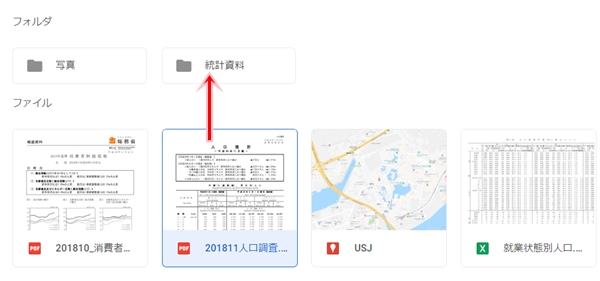
ファイルをおしたままフォルダの上へカーソルをもっていってフォルダの上で離します。
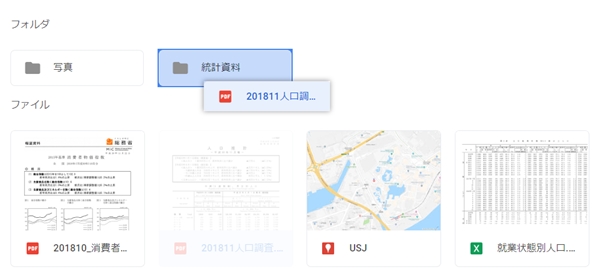
するとフォルダの中にファイルを移動することができました。
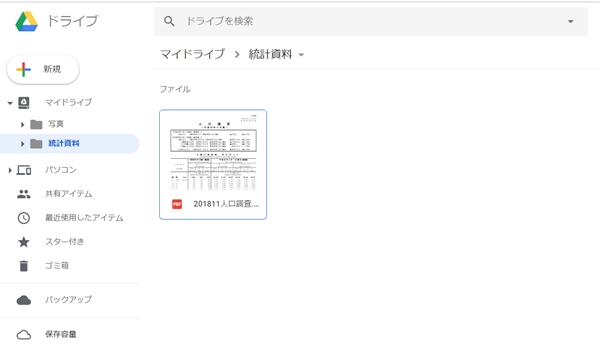
この方法がもっとも簡単に移動できますが、ファイルを右クリックして「移動」をおして移動することもできます。

Googleドライブでファイルをコピーする
次はGoogleドライブのファイルをコピーしてみます。
コピーしたいファイルを右クリックし「コピーを作成」をおします。
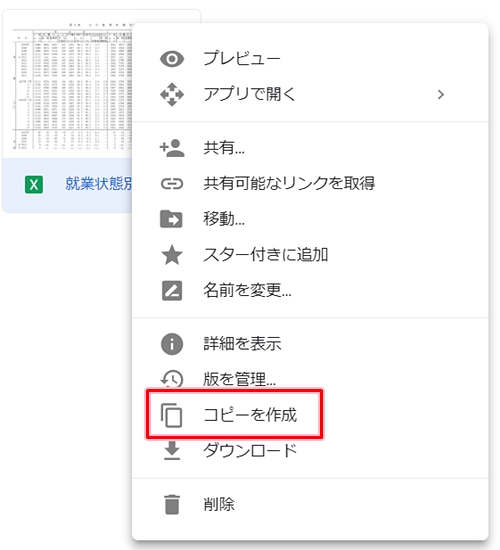
すると、ファイルがコピーされました。ファイル名には元のファイル名に「のコピー」がつきます。
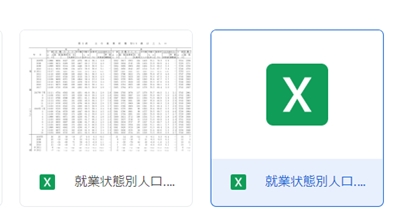
これで、Googleドライブでファイルを移動したりコピーすることができました。
以上、Googleドライブでファイルを移動・コピーする方法でした。
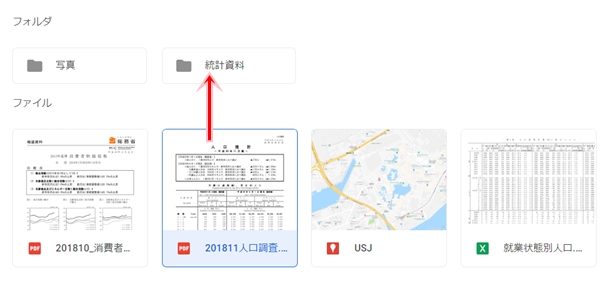
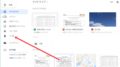

コメント
最も知りたいのは、Google ドライブ内のファイルを外部の別のもの、例えばPCのハードディスクに移動したりコピーする方法です。
Googleドライブのファイルをローカルにコピーしたい場合は、ファイルをダウンロードします。
こちらを参照してみてください。
https://pc-chain.com/sns/google-drive-download/